Proces ustawiania własnej domeny to weryfikacja zgodności domeny nadawcy (zazwyczaj widocznej w polu „Od” wiadomości e-mail) z uwierzytelnioną domeną. Ten krok zapewnia, że e-mail jest faktycznie wysyłany przez nadawcę, za którego się podaje. Podobnie jak iPhone poprosi o kod PIN, jeśli nie rozpozna Twojej twarzy.
Zanim ustawisz własną domenę, musisz najpierw ją uwierzytelnić. To zweryfikuje Twoją domenę i pomoże poprawić dostarczalność e-maili (sprawdź specjalny artykuł, w którym wyjaśniamy jak uwierzytelniać domenę).
Ustawienie domeny umożliwia stałe użycie Twojej domeny w całym e-mailu, szczególnie w:
Nagłówkach e-maila: Ta sekcja obejmuje szczegóły, takie jak odbiorca, nadawca i temat wiadomości.
Śledzeniu linków: Unikalne linki dostarczające dane i analizy związane z Twoją domeną.
Hiperłączach obrazów: Linki osadzone w obrazach w treści Twojego e-maila.
Inaczej mówiąc, ustawienie domeny pozwala dodać ją jako znak rozpoznawczy do Twoich wiadomości. Dzięki temu klient i klientka poczty elektronicznej, takiej jak Google i Outlook, mogą od razu rozpoznać Twoje e-maile.
Jak ustawić swoją domenę
Aby zacząć, musisz dostarczyć trzy rekordy (A, MX i TXT), które MailerLite udostępnia dla Twojego dostawcy DNS lub hostingu. Kilka popularnych dostawców to Cloudflare i GoDaddy, ale jest ich jeszcze więcej.
Zanim zaczniesz, oto, co należy zrobić:
Upewnij się, że masz niezbędny dostęp do wprowadzania zmian w rekordach DNS.
Jeśli nie masz bezpośredniego dostępu do Twojego dostawcy DNS lub hostingu, zidentyfikuj osobę w Twojej organizacji, która może dokonywać modyfikacji DNS dla Twojej domeny.
W MailerLite mamy funkcję, która sprawia, że ustawienie domeny to bułka z masłem. Jeśli Twój dostawca DNS to jeden z naszych partnerów, możesz skorzystać z naszego bezproblemowego procesu konfiguracji DNS. Ta funkcja pozwala MailerLite zająć się wszystkimi niezbędnymi zmianami DNS za Ciebie.
Niezależnie, czy wybierasz automatyczne czy ręczne ustawienie, początkowe kroki są takie same:
Zaloguj się na Twoje konto MailerLite i przejdź do strony Ustawienia konta.
Gdy jesteś w Ustawieniach konta, kliknij zakładkę Domeny.
W sekcji Domeny wysyłające znajdź uwierzytelnioną domenę, którą chcesz ustawić, i kliknij Dodaj własną nową domenę (pamiętaj, że wcześniej musisz zweryfikować i uwierzytelnić swoją domenę).
W polu Prefiks subdomeny wprowadź prefiks, aby utworzyć nową subdomenę, i kliknij Dodaj. Wybierz prefiks subdomeny, na przykład „blog”, który będzie używany wyłącznie w tym celu. Upewnij się, że nie używasz subdomeny, która jest już w użyciu.
Jeśli Twój dostawca DNS jest zintegrowany z MailerLite, możesz skorzystać z naszej automatycznej konfiguracji, co dodatkowo uprości proces:
Jak korzystać z automatycznego ustawienia domeny (dla ponad 40 usługodawców)
1. Postępuj zgodnie z powyższymi instrukcjami.
2. Gdy pojawi się pop-up, kliknij przycisk Kontynuuj, aby rozpocząć analizę Twojej domeny.
3. Po zidentyfikowaniu Twojego usługodawcy system poprosi Cię o zalogowanie się. Wprowadź dane logowania i kliknij Kontynuuj.
4. Po skonfigurowaniu domeny kliknij przycisk Gotowe.
4. MailerLite spróbuje zweryfikować poprawność konfiguracji rekordów DNS. Proces ten może potrwać do 24 godzin.
5. Gdy konfiguracja DNS zakończy się pomyślnie, w sekcji Ustawienie domeny na stronie Domeny pojawi się przełącznik WŁ./WYŁ. Włącz opcję, aby wyrównać Twoje domeny.
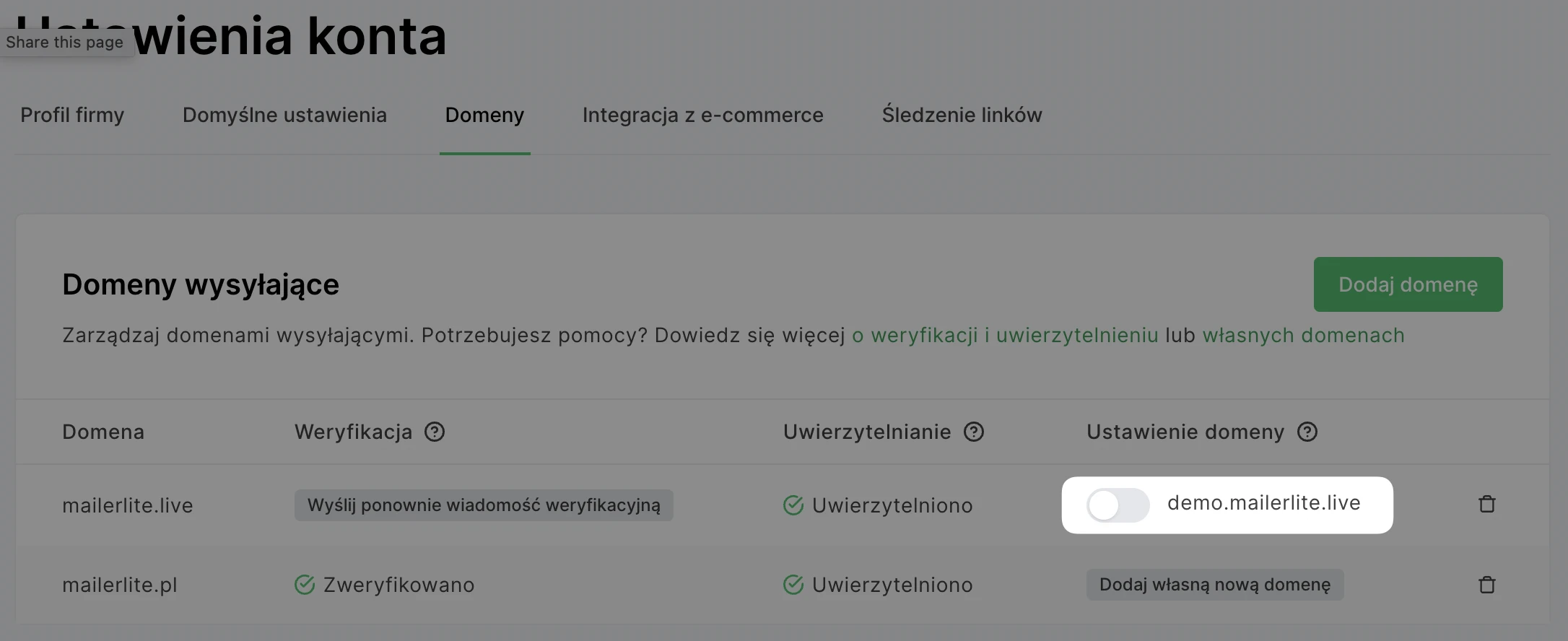
Pamiętaj, że może minąć do 24 godzin, zanim nowe rekordy zostaną zaakceptowane.
Jak korzystać z ręcznej konfiguracji ustawienia domeny
Jeśli nie widzisz zakładki Automatycznie lub wolisz bardziej praktyczne podejście, mamy dla Ciebie ręczne dostosowanie domeny.
Postępuj zgodnie z instrukcjami "Jak ustawić własną domenę?" powyżej.
Kliknij przycisk Sprawdź rekordy DNS w Ustawieniach domeny.
W zakładce Ręcznie znajdziesz 3 rekordy: rekord A, rekord MX i rekord TXT. Trzymaj tę stronę otwartą; będziesz jej potrzebować.
Następnie udaj się na stronę DNS Twojego dostawcy hostingu.
Tutaj musisz utworzyć rekord A, rekord MX i rekord TXT (zalecamy ustawienie priorytetu dla rekordu MX na 10). Skopiuj i wklej wartość każdego rekordu do odpowiadających pól.
Po dodaniu rekordów DNS do Twojej domeny u dostawcy hostingu, wróć do MailerLite i kliknij przycisk Sprawdź rekordy DNS.
Po zaakceptowaniu nowych rekordów w Twoim środowisku hostingowym, w sekcji Ustawienie domeny na stronie Domeny pojawi się przełącznik WŁ./WYŁ. Włącz ustawienie, aby dostosować Twoje domeny.
Pamiętaj, że może minąć do 24 godzin, zanim nowe rekordy zostaną zaakceptowane.
Dodatkowe materiały
Oprócz automatycznego ustawienia domeny dla domen wysyłkowych, oferujemy także obszerne przewodniki na inne tematy:
Jak dodać niestandardową domenę do Landing Page oraz stron internetowych: Dowiedz się, jak bezproblemowo połączyć Twoją własną domenę z landing page’ami i stronami internetowymi dla bardziej spersonalizowanej obecności online.
Podstawy DMARC: Dowiedz się, jak skonfigurować rekord DMARC, jeśli wysyłasz dużą liczbę e-maili (ponad 5 tys. dziennie).
Pamiętaj, że jeśli wyłączysz wyrównywanie domen po tym, jak wcześniej zostały włączone i były wysyłane z nich kampanie, linki z wcześniej wysłanych kampaniach nie będą już działać.